creo拉伸深度选项说明
来源:网络收集 点击: 时间:2024-02-10启动creo软件,在creo界面中点击打开文件图标,打开一个现有creo三维模型。
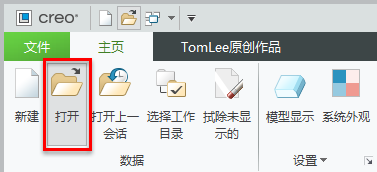
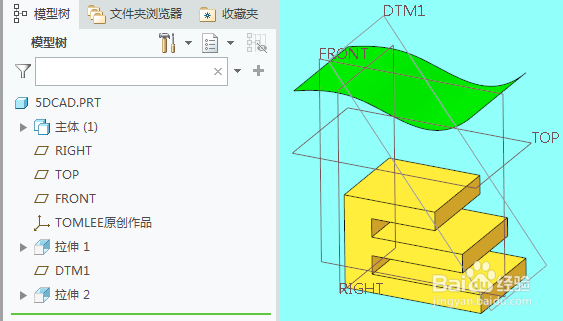 2/12
2/12在creo软件界面,模型选项卡下点击拉伸图标,启动拉伸特征创建。然后直接选择一个平面进入草绘,例如这里我们选择TOP基准平面进入草绘。
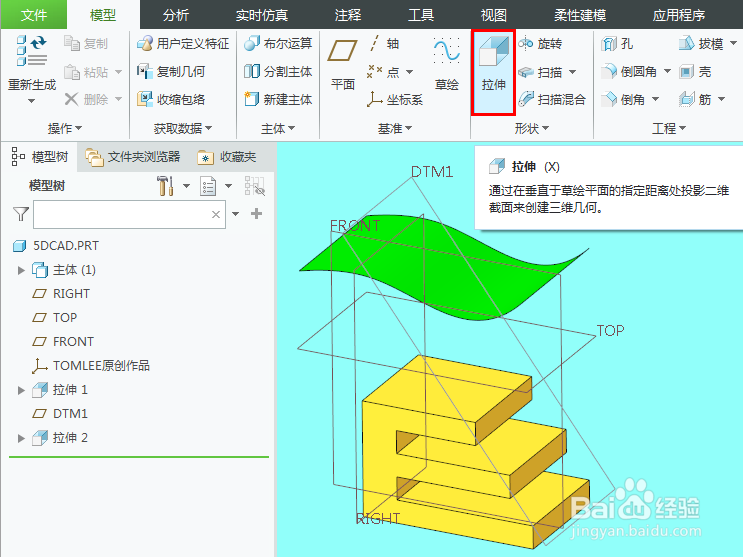
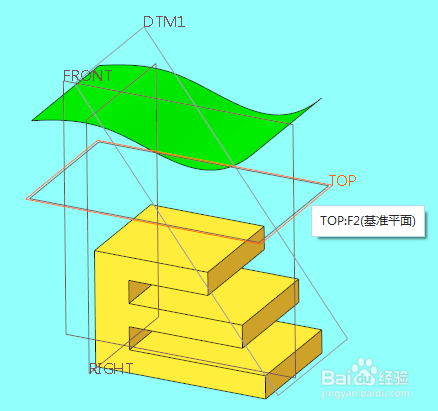 3/12
3/12也可以先选择一个基准平面或者一个实体平面,然后在浮动工具栏中点击拉伸图标,启动拉伸特征创建。这样操作,就会默认前面选择的平面作为草绘平面。
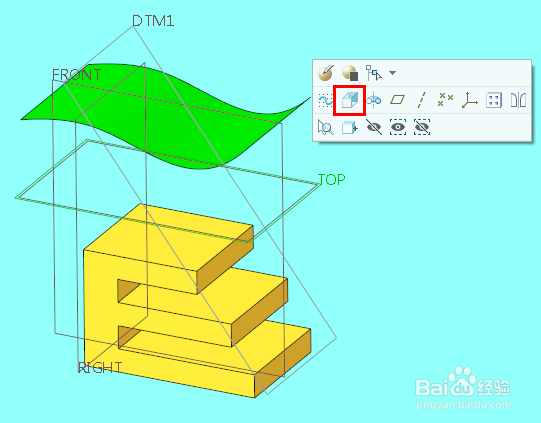 4/12
4/12在creo草绘环境中绘制草绘轮廓,双击尺寸修改数值,回车键确认修改,还可以定义所需几何约束。
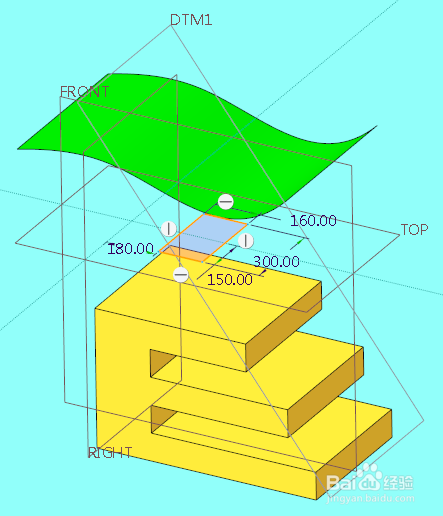 5/12
5/12完成草绘轮廓后退出草绘环境,默认creo拉伸实体,从草绘平面法向单侧拉伸。
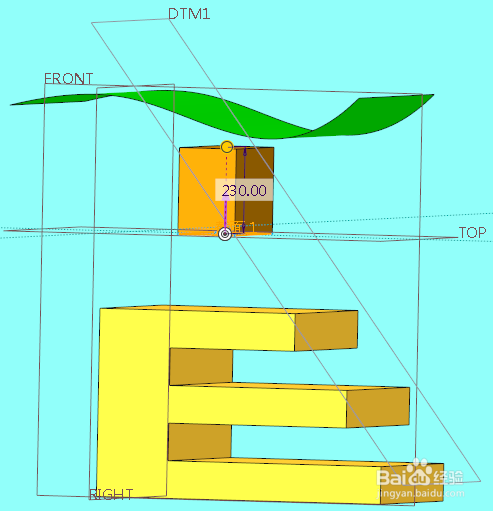 6/12
6/12可以点击模型显示区中的紫色箭头或者特征操控板中的箭头图标,来实现反向拉伸,实体拉伸到草绘平面的另一侧。
 7/12
7/12默认深度选项,用数值定义,可以在特征操控板上修改,也可以直接在模型显示区双击尺寸修改。
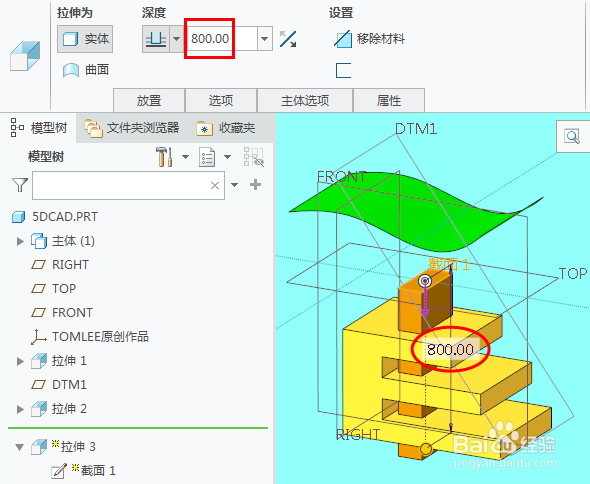 8/12
8/12深度选项可以选择定义为对称,这样就会以TOP基准平面为中心往两侧相等长度的拉伸,本例总深度定义为350。
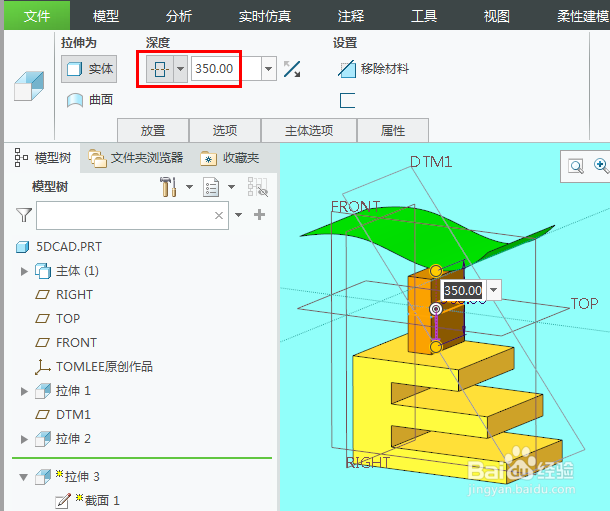 9/12
9/12深度选项选择到“拉伸至下一曲面”,会拉伸到第一个接触的实体曲面截止。
 10/12
10/12深度选项选择到“拉伸至所有曲面相交”,会拉伸到最后一个接触的实体曲面截止,不会超出。
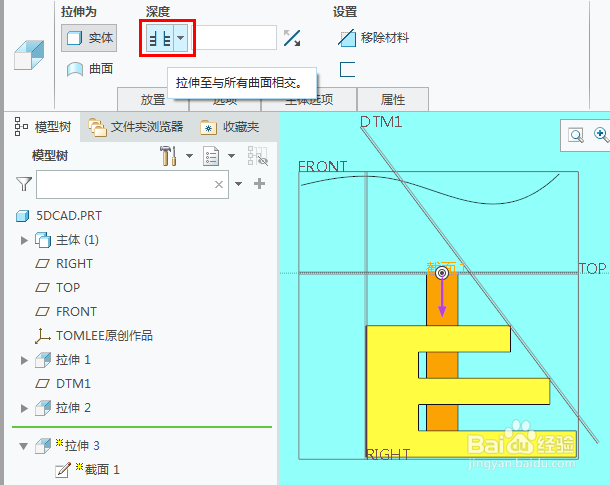 11/12
11/12深度选项选择到“拉伸至与选定的曲面相交”,会拉伸到选定的实体曲面截止,下图中绿色面为选择实体曲面。
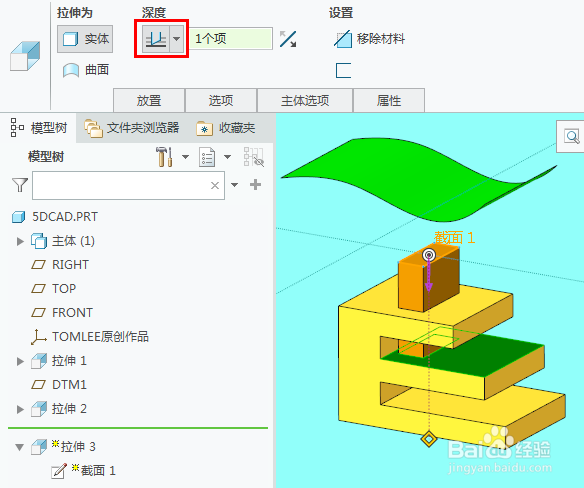 12/12
12/12深度选项选择到“拉伸至与选定的参考”,可以选择点、线和面,本例中我们选择一个曲面来显示效果。
 注意事项
注意事项拉伸特征的深度选项有选择曲面和基准特征等不同分类。
拉伸特征可以选择多个不同的深度选项。
CREO拉伸深度选项说明版权声明:
1、本文系转载,版权归原作者所有,旨在传递信息,不代表看本站的观点和立场。
2、本站仅提供信息发布平台,不承担相关法律责任。
3、若侵犯您的版权或隐私,请联系本站管理员删除。
4、文章链接:http://www.1haoku.cn/art_21271.html
 订阅
订阅